分类
控制面板是windows操作系统图形用户界面部分,通过控制面板可以对系统进行基本设置,随着微软对系统的不断改进和创新,在win10操作系统中也渐渐放弃传统控制面板,但许多用户还是比较习惯原来的熟悉控制面板,微软也将win10控制面板“windows更新”按钮进行移除,因此用户想要更新系统也会变得更加麻烦,其实该windows更新按钮功能只是被微软隐藏了,我们还可以手动设置来开启,具体操作方法如下:
1、首先在win10中下载需要导入的注册表文件>>点击下载;
2、下载解压完成后,能够看到那个注册表导入的文件;
双击其中的Windows-10-add-wu.reg,当出现下图所示提示时,点击“运行”:
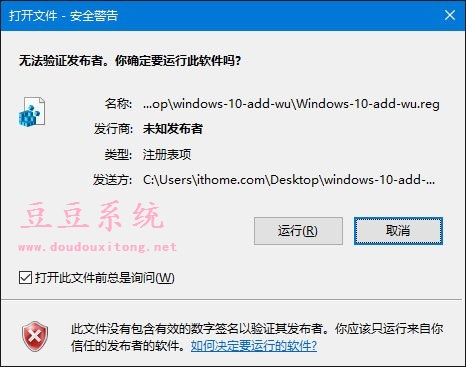
3、之后会依次弹出两个窗口,均选择“是”。
此时重新打开控制面板,你就会在“系统和安全”分类中看到“Windows更新”选项,如下图所示:
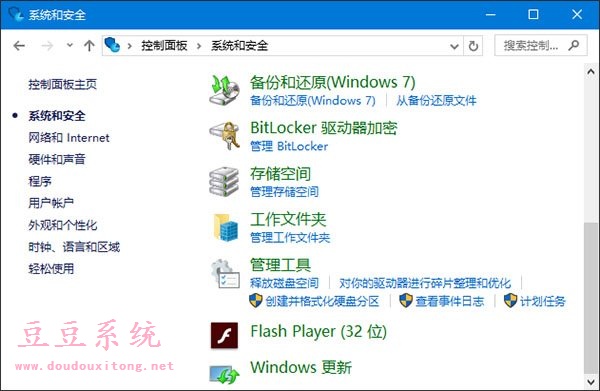
▲已添加的“Windows更新”按钮。
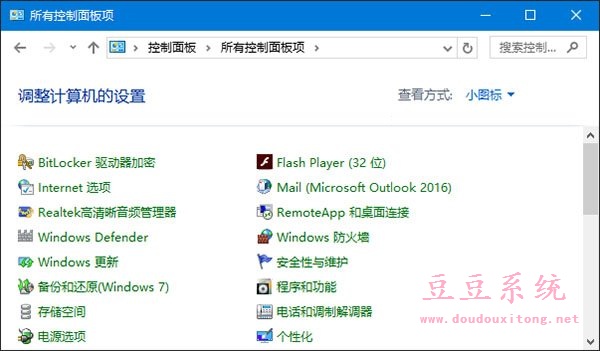
▲小图标方式查看
点击后会打开设置中的Windows更新:
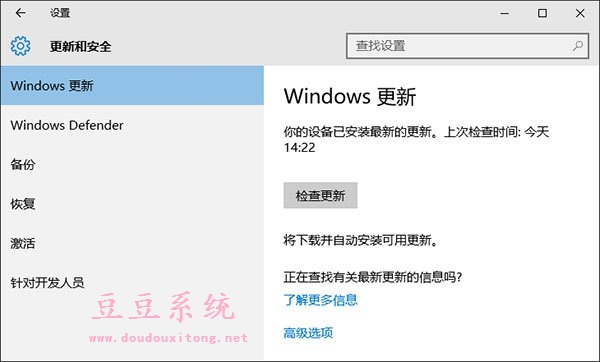
注意:如果想移除这个菜单按钮,只要双击压缩包中的Windows-10-remove-wu.reg,导入即可。
许多用户对全新的操作系统比较不习惯,如果用户发现win10控制面板没有“windows更新”按钮的话,那么可以按照教程的简单方法下载相关文件对系统注册表进行进行导入来开启原来的更新按钮,那么就可以在控制面板找到原来所熟悉的“windows更新”按钮,希望对大家操作win10系统有所帮助。